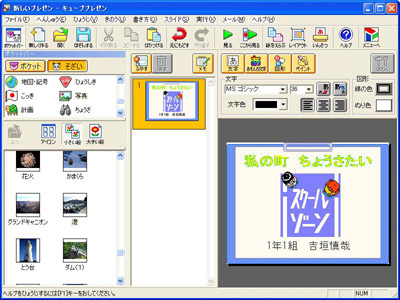プレゼン
プレゼン
プレゼンの作り方(文字を入れよう)
2Dテキスト文字などの「おもしろ文字」の使いすぎは、かえって、見る人に分かりにくい作品となってしまいます。
となると、やはり気になるのが文字の入れ方です。
ここでは、その文字の入れ方について、しょうかいします。
1 キューブメニューから「プレゼン」を起動します。
2 文字を入力したいファイルを起動します。
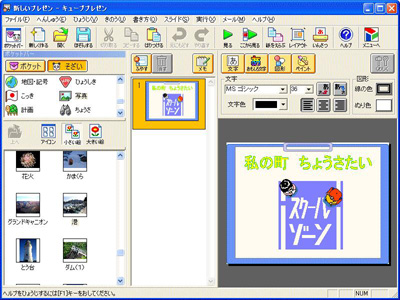
3 文字を入力するには、「文字」ボタンをクリックします。
文字を入れる箱が出てきますので、箱の大きさや出てきた場所は気にせず、文字を入力しましょう。
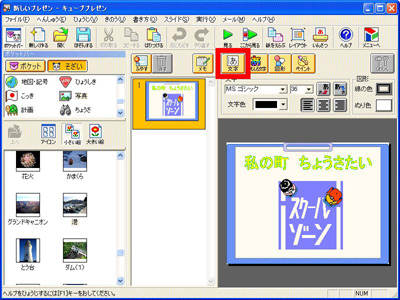
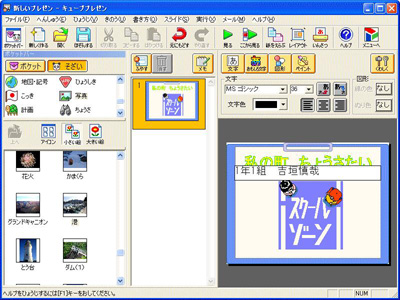
4 文字が入力できたら、文字の入った箱の外(箱の外であればどこでもだいじょうぶです)をクリックし、文字の入力が終わったことをコンピュータに知らせます。
文字を直したいときは、文字上でダブルクリックすると、文字の箱が出てきてくれます。
文字の大きさをかえたいときは、文字の上をクリックして、文字の入った箱をえらびます。
つづけて、「文字を大きくする」ボタンや「文字を小さくする」ボタンをクリックします。
※ほかにも、「フォント」「色」「文字のいち」などをかえることもできます。
ためしてみましょう。
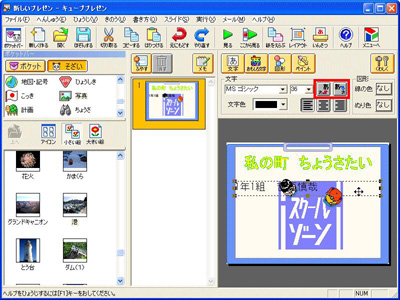
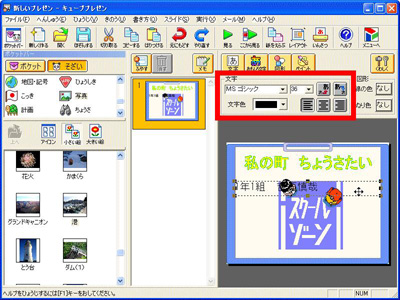
5 できあがった文字の場所をいどうさせたい場合は、その上にマウスをおき、マウスの形が![]() のじょうたいになったらドラッグしましょう。
のじょうたいになったらドラッグしましょう。
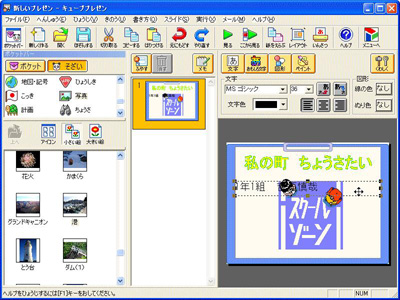
文字の入れ方もバッチリだね。
※入力した「文字」の箱全体を消したいときは、
クリックで「文字」をえらび、キーボードから「Delete」キーをおします。